
DM7达梦数据库DEM 安装手册
一 概述
DEM的相关安装包、安装手册位于达梦数据库软件所在目录下的web目录下;
[dmdba@dm3 web]$ pwd
/usr/appsoft/dmdbms/web
[dmdba@dm3 web]$ ls
dem_init.sql dem.war readme.txt
[dmdba@dm3 web]$
二 DEM简介
DEM全称为Dameng Enterprise Manager,是一款网页版的达梦数据库管理与监控工具。DMAgent需要和DEM搭配使用。本工具主要提供如下功能:
客户端工具:用户能够通过DEM工具来进行达梦数据库的对象管理、状态监控、SQL查询与调试。
监控与告警:本功能是达梦DEM工具的核心功能。通过远程主机部署代理,能够实现对远程主机状态和远程主机上达梦数据库实例状态的监控。重要的是,DEM的监控不只局限于单个数据库实例,它能够对数据库集群(MPP、RAC、数据守护)进行监控和管理。
系统管理:DEM工具提供了工具本身的系统配置与权限管理,方便不同用户同时使用工具,并限制非admin用户的权限。
三 环境搭建
3.1 数据库的安装
操作步骤详见《Linux平台达梦DM7单实例安装手册》,具体不再描述,这里安装的数据库即作为DEM的后台数据库;
3.2 配置JDK
由于中标麒麟6.0有默认的JAVA,其版本信息为:
[root@dm3java-1.6.0-openjdk-1.6.0.0.x86_64]# java -version
java version"1.6.0_20"
OpenJDK RuntimeEnvironment (IcedTea6 1.9.7) (rhel-1.39.1.9.7.el6.ns6.01-x86_64)
OpenJDK 64-BitServer VM (build 19.0-b09, mixed mode)
[root@dm3java-1.6.0-openjdk-1.6.0.0.x86_64]#
java的路径为:
/usr/lib/jvm/java-1.6.0-openjdk-1.6.0.0.x86_64
配置java环境变量:
/home/dmdba/.bash_profile
exportJAVA_HOME=/usr/lib/jvm/java-1.6.0-openjdk-1.6.0.0.x86_64
export PATH=$JAVA_HOME/bin:$PATH
exportCLASSPATH=.:$JAVA_HOME/lib/dt.jar:$JAVA_HOME/lib/tools.jar
当然你也可以手动安装jdk,然后配置新的JAVA_HOME;
3.3 修改DEM后台数据库dm.ini参数配置
推荐配置如下:
MEMORY_POOL = 200 #这个值默认就是200
BUFFER = 1000
KEEP = 64
MAX_BUFFER = 2000
SORT_BUF_SIZE = 50
3.4 执行DEM初始化脚本dem_init.sql
sysdba登录,后执行如下脚本内容:
SQL> set defineoff
SQL> set char_codeutf8
SQL> start/usr/appsoft/dmdbms/web/dem_init.sql
[dmdba@dm3 ~]$ disqlsysdba/SYSDBA
服务器[LOCALHOST:5236]:处于普通打开状态
登录使用时间: 4.302(毫秒)
disqlV7.6.0.171-Build(2019.07.02-109059)ENT
SQL> set defineoff
SQL> setchar_code utf8
SQL> start/usr/appsoft/dmdbms/web/dem_init.sql
3.5 TOMCAT配置
下载tomcat压缩包:apache-tomcat-7.0.96.tar.gz
下载地址: http://tomcat.apache.org/download-70.cgi#7.0.39
软件的安装请自行搜索相关文档,下面主要说需要做的配置;
本次tomcat安装目录为:/www/tomcat/apache-tomcat-7.0.96
(1) 在conf/server.xml中 <Connector port="8080"protocol="HTTP/1.1"... 追加属性字段 maxPostSize="-1";
(2) 修改jvm启动参数,
Linux:bin/catalina.sh在开头添加->
JAVA_OPTS="-server -Xms256m -Xmx1024m-XX:MaxPermSize=512m -Djava.library.path=/usr/appsoft/dmdbms/bin";
(3) 拷贝$DM_HOME/web/dem.war文件到/www/tomcat/apache-tomcat-7.0.96/webapps目录下:
[dmdba@dm3 bin]$cp $DM_HOME/web/dem.war www/tomcat/apache-tomcat-7.0.96/webapps
此时启动tomcat,#必须先启动tomcat,才会解压缩war包;
[dmdba@dm3 bin]$ pwd
/www/tomcat/apache-tomcat-7.0.96/bin
[dmdba@dm3 bin]$ ./startup.sh
Using CATALINA_BASE: www/tomcat/apache-tomcat-7.0.96
Using CATALINA_HOME: www/tomcat/apache-tomcat-7.0.96
Using CATALINA_TMPDIR:/www/tomcat/apache-tomcat-7.0.96/temp
Using JRE_HOME: usr
Using CLASSPATH: /www/tomcat/apache-tomcat-7.0.96/bin/bootstrap.jar:/www/tomcat/apache-tomcat-7.0.96/bin/tomcat-juli.jar
Tomcat started.
[dmdba@dm3 bin]$
此时切换到webapps目录,再次查看,发现dem.war已自动解压:
[dmdba@dm3 webapps]$ pwd
/www/tomcat/apache-tomcat-7.0.96/webapps
[dmdba@dm3 webapps]$ ll
总用量 160364
drwxr-xr-x 12 dmdba dinstall 4096 9月 23 21:38 dem
-rwxr-xr-x 1 dmdba dinstall 164185572 9月 23 21:34 dem.war
drwxrwxrwx 14 tomcat tomcat 4096 9月 23 21:13 docs
drwxrwxrwx 7 tomcat tomcat 4096 9月 23 21:13 examples
drwxrwxrwx 5 tomcat tomcat 4096 9月 23 21:13 host-manager
drwxrwxrwx 5 tomcat tomcat 4096 9月 23 21:13 manager
drwxrwxrwx 3 tomcat tomcat 4096 9月 23 21:13 ROOT
[dmdba@dm3 webapps]$
[dmdba@dm3 WEB-INF]$ pwd
/www/tomcat/apache-tomcat-7.0.96/webapps/dem/WEB-INF
[dmdba@dm3 WEB-INF]$ ll
总用量 56
drwxr-xr-x 5 dmdba dinstall 4096 9月 23 21:38 classes
-rw-r--r-- 1 dmdba dinstall 487 7月 4 14:08 db.xml
drwxr-xr-x 3 dmdba dinstall 4096 9月 23 21:38 deploy
drwxr-xr-x 2 dmdba dinstall 4096 9月 23 21:38 lib
-rw-r--r-- 1 dmdba dinstall 1087 7月 4 14:08 log4j.xml
drwxr-xr-x 4 dmdba dinstall 4096 9月 23 21:38 sslDir
-rw-r--r-- 1 dmdba dinstall 28696 7月 4 14:08 web.xml
[dmdba@dm3 WEB-INF]$
修改dem/WEB-INF/db.xml,主要修改如下内容:配置ip、port、用户名、密码、连接池大小,SSL登录信息等。
修改前:
[dmdba@dm3 WEB-INF]$ cat db.xml
<?xml version="1.0"encoding="UTF-8"?>
<ConnectPool>
<Dbtype>dm7</Dbtype>
<Server>192.168.0.104</Server>
<Port>5237</Port>
<User>SYSDBA</User>
<Password>SYSDBA</Password>
<InitPoolSize>50</InitPoolSize>
<CorePoolSize>100</CorePoolSize>
<MaxPoolSize>500</MaxPoolSize>
<KeepAliveTime>60</KeepAliveTime>
<DbDriver></DbDriver>
<DbTestStatement>select 1</DbTestStatement>
<SSLDir>../sslDir/client_ssl/SYSDBA</SSLDir>
<SSLPassword></SSLPassword>
</ConnectPool>
修改后:
<?xml version="1.0"encoding="UTF-8"?>
<ConnectPool>
<Dbtype>dm7</Dbtype>
<Server>192.128.1.3</Server> #数据库所在IP地址
<Port>5236</Port> #数据库实例端口号
<User>SYSDBA</User> #数据库用户
<Password>SYSDBA</Password> #数据库密码
.....
</ConnectPool>
修改完成后,重启tomcat.
[dmdba@dm3 bin]$./shutdown.sh
UsingCATALINA_BASE: /www/tomcat/apache-tomcat-7.0.96
Using CATALINA_HOME: www/tomcat/apache-tomcat-7.0.96
UsingCATALINA_TMPDIR: www/tomcat/apache-tomcat-7.0.96/temp
Using JRE_HOME: usr
UsingCLASSPATH: /www/tomcat/apache-tomcat-7.0.96/bin/bootstrap.jar:/www/tomcat/apache-tomcat-7.0.96/bin/tomcat-juli.jar
[dmdba@dm3 bin]$./startup.sh
UsingCATALINA_BASE: /www/tomcat/apache-tomcat-7.0.96
UsingCATALINA_HOME: /www/tomcat/apache-tomcat-7.0.96
UsingCATALINA_TMPDIR: www/tomcat/apache-tomcat-7.0.96/temp
Using JRE_HOME: usr
UsingCLASSPATH: /www/tomcat/apache-tomcat-7.0.96/bin/bootstrap.jar:/www/tomcat/apache-tomcat-7.0.96/bin/tomcat-juli.jar
Tomcat started.
[dmdba@dm3 bin]$
3.6 登录DEM
DEM 的访问地址:http://192.128.1.3:8080/dem/
默认用户名和密码:admin/888888
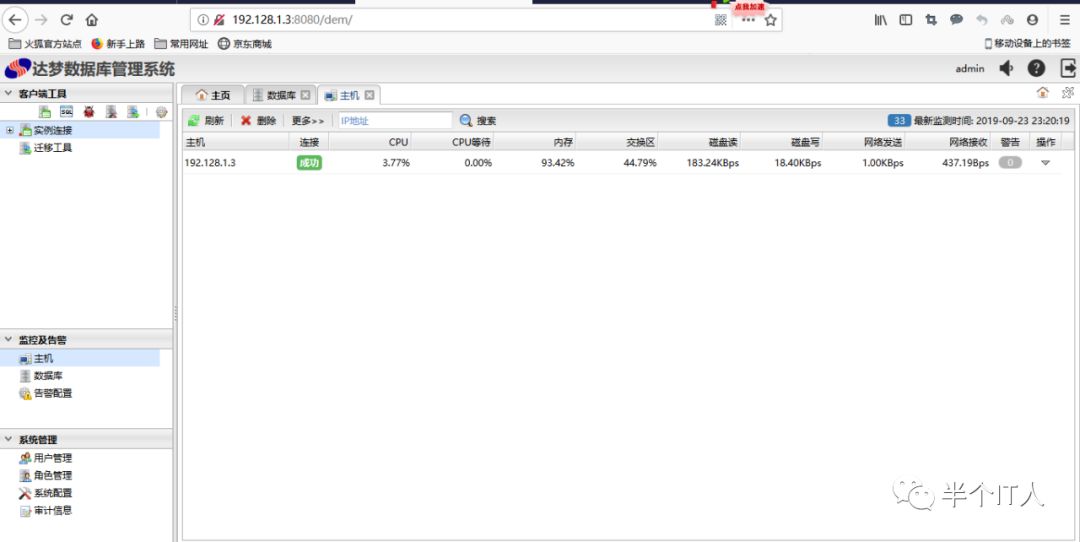
注意:此时还不能进行监控,还需要在被监控主机或数据库服务器上部署代理。
四 代理部署
要求:agent和dem所运行主机时间一致
安装完达梦数据库软件,会在$DM_HOME/tool目录下生成dmagent目录,只需要把该目录上传到被监控节点的任意目录,需要保证目录可被dmdba用户访问;
4.1 dmagent配置文件修改
修改dmagent目录下的config.properties:
修改前:
[dmdba@dm3 dmagent]$cat config.properties
#[General]
#run_mode values:
#0 - assist process
#1 - assist process& monitor
#2 - assist process& monitor & deployer
run_mode=2
ap_port=6363
rmi_port=6364
#[DEM]
center.url=http://192.168.0.104:8080/dem
center.agent_servlet=dem/dma_agent
[dmdba@dm3 dmagent]$
修改后:
[dmdba@dm3 dmagent]$cat config.properties
#[General]
#run_mode values:
#0 - assist process
#1 - assist process& monitor
#2 - assist process& monitor & deployer
run_mode=2
ap_port=6363
rmi_port=6364
#[DEM]
center.url=http://192.128.1.3:8080/dem
center.agent_servlet=dem/dma_agent
[dmdba@dm3 dmagent]$
4.2 安装dmagent
以root用户执行dmagent目录下的如下脚本:
[root@dm3 tomcat]#/usr/appsoft/dmdbms/tool/dmagent/DMAgentService.shinstall
Detected RHEL orFedora:
Installing the DMAgentService daemon..
[root@dm3 tomcat]#
以root用户执行如下脚本启动dmagent:
[root@dm3 tomcat]#/usr/appsoft/dmdbms/tool/dmagent/DMAgentService.shstart
StartingDMAgentService...
.......... running:PID:6665
[root@dm3 tomcat]#
被监控主机代理启动后,主机状态会自动显示在DEM中:
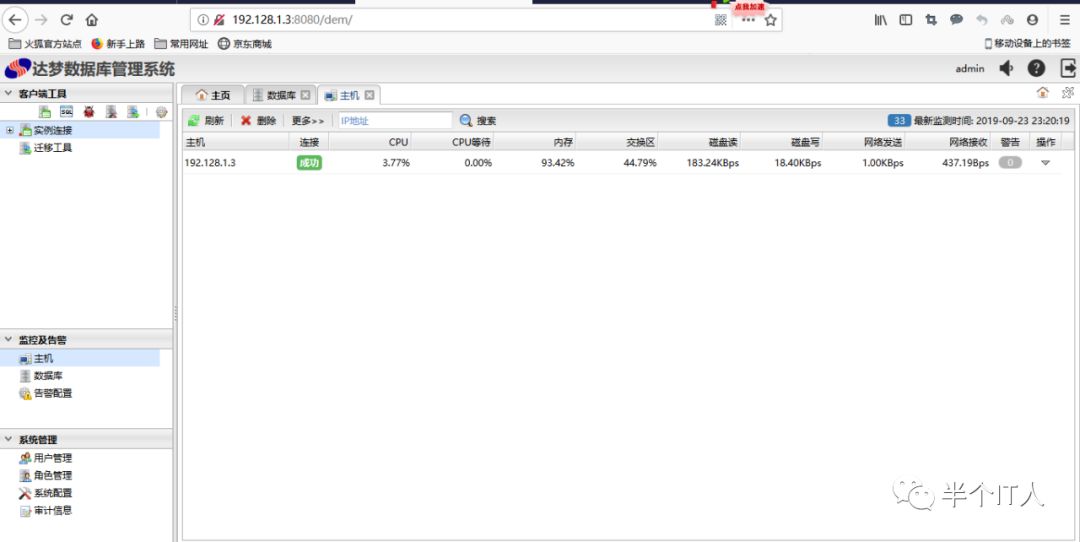
4.3 监控对象数据库实例的添加
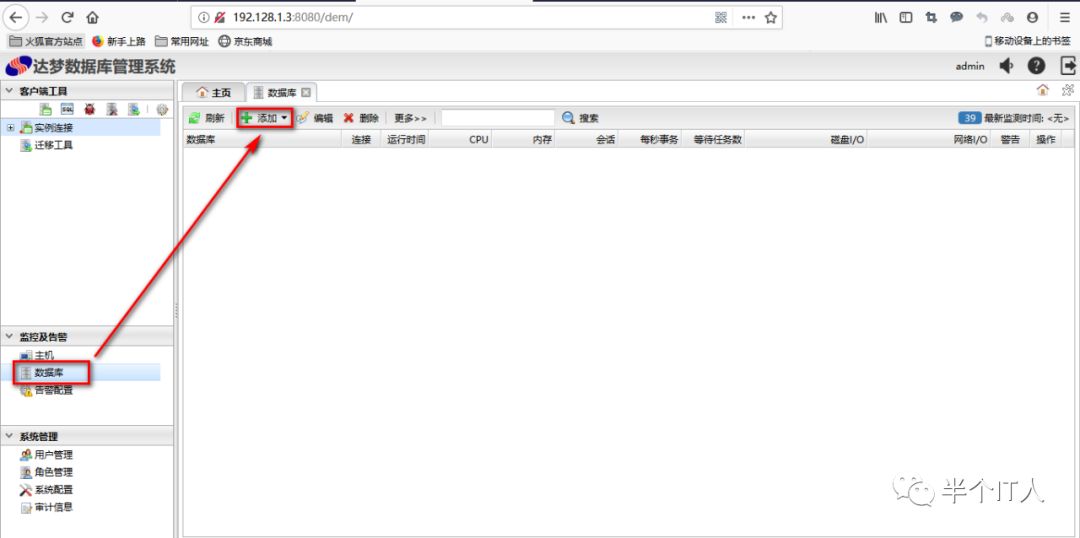
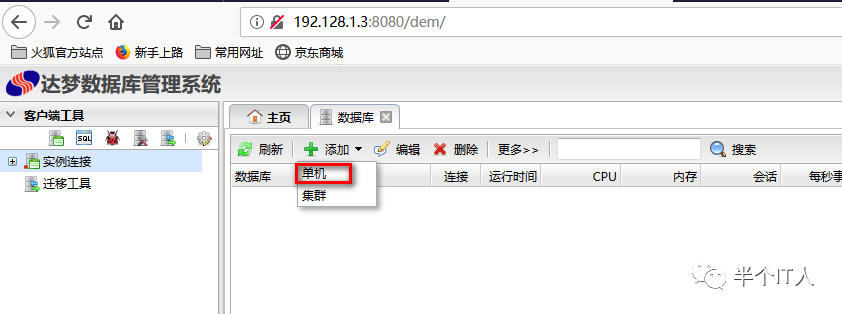
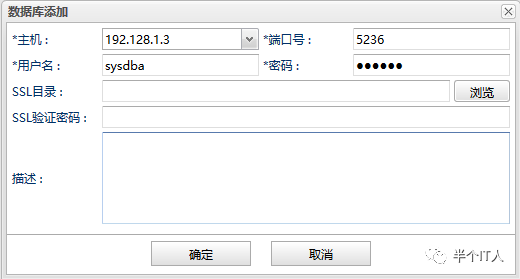
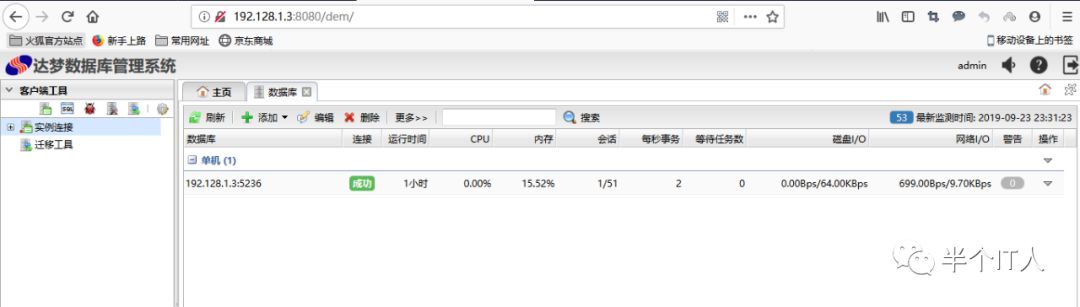
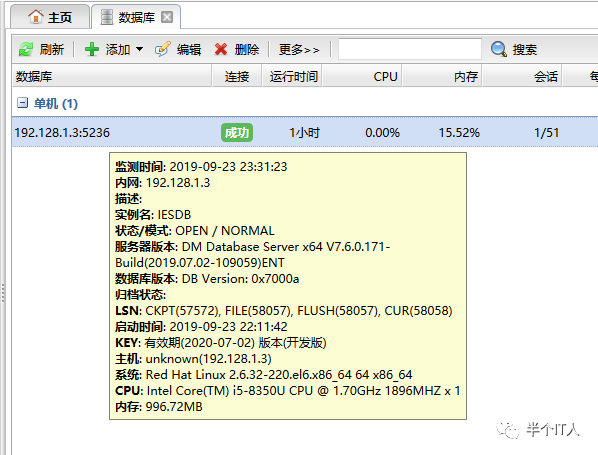
可以对库作如下操作:
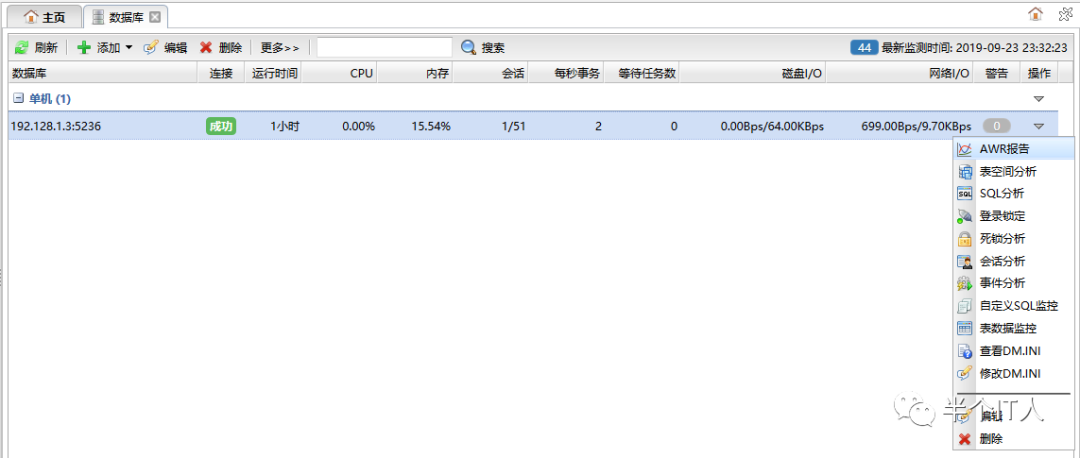
4.4 其它主机的监控
如果想监控其它主机或数据库,则按上面步骤进行dmagent的配置即可。






